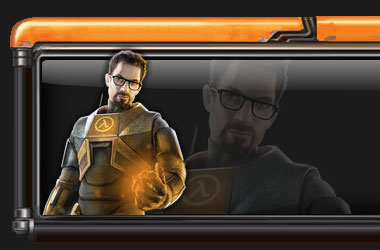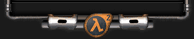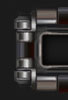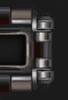1) Creati un document nou cu marimea rezolutiei ecranului dvs. si umpleti fundalul cu negru.
2) Alegeti 5 fotografii si deschideti-le in Photoshop.
3) Mutati cele 5 fotografii in noul document ( selectati Move Tool, tineti apasat click pe una din imagini, si mutati-o in documentul cel nou; faceti la fel pentru toate celelalte imagini ).
4) Folositi orice unealta pentru a redimensiona imaginile la aceeasi marime.

5) Folosind Move Tool, aranjati cele 5 layere ca in imaginea de mai jos
6) Selectati cele 5 layere si apasati Ctrl+G pentru a le grupa pe toate intr-un folder.
7) Apasati click dreapta pe grupul creat si selectati Duplicate Group… Acum paleta de layere trebuie sa arate ca in imaginea de mai jos.

8) Selectati Group 1 copy, mergeti la Edit > Transform > Flip Vertical, apoi folosind Move Tool, mutati layerele din acest grup sub layerele originale, ca in imaginea de mai jos.

9) Apasati click dreapta pe grupurile din paleta de layere si selectati Ungroup Layers. Acum trebuie sa aveti 11 layere ( 5 imagini originale, 5 copii si layerul Background ).
10) Selectati layerul unei imagini originale, tineti apasat Ctrl apoi selectati si copia acelui layer. Apasati Ctrl+T pentru a putea transforma cele 2 layere.

11) Apasati click dreapta pe imagine, apoi selectati Perspective. Acum tineti apasat Shift+Alt ( pentru a mentine proportiile imaginilor ), si modificati layerele astfel incat sa obtineti un efect 3D.

12) Faceti la fel si pentru celelalte layere, in afara de cel din mijloc. Acum trebuie sa aveti o imagine asemanatoare cu cea de mai jos.

13) In continuare vom adauga un efect Outer Glow pentru a intensifica efectul 3D. Apasati click dreapta pe layerul imaginii din mojloc, selectati Blending Options si puneti urmatoarele setari pentr Outer Glow.

Faceti acest lucru pentru toate cele 5 imagini originale ( dati click dreapta pe layerul pe care ati aplicat stilul Outer Glow si selectati Copy Layer Style. Apoi apasati click dreapta pe celelalte layere si selectati Paste Layer Style; este mult mai simplu decat sa puneti manual aceleasi setari de mai multe ori)
14) In continuare va trebui sa transformam layerul Background intr-un layer normal. Apasati dublu-click pe textul acestui layer din paleta de layere, apoi apasati Enter.
Acum creati un layer nou (Ctrl+Shift+N), umpleti fundalul cu alb si puneti acest layer sub layerul Background.
15) Selectati layerul cu fundalul negru (Background), apoi mergeti la Layer > Layer Mask > Reveal All. Puneti culoarea principala negru, apoi selectati Gradient Tool, si puneti setarile din imaginea de mai jos.

Aplicati gradientul din partea de sus a imaginii in partea de jos. Rezultatul trebuie sa fie asemanator cu cel din imaginea urmatoare.

16) Partea de sus a imaginii este acum alba. Nu vrem asta, deci va trebui sa o stergem. Asigurati-va ca aveti selectat masca layerului, si nu layerul propriu-zis(uitati-va la imaginea de mai jos). Selectati apoi Eraser Tool si stergeti partea alba a imaginii.

17) Selectati layerele copiate, apoi pasa Ctrl+G. Adaugati o masca acestui grup (Layer > Layer Mask > Reveal All). Selectati Gradient Tool si schimbati doar tipul gradientului din Radial in Linear.

Aplicati acest gradient din partea de jos a imaginii pana deasupra imaginilor originale. Puneti apoi o opacitate mai mica pentru grupul de layere.
Rezultatul final